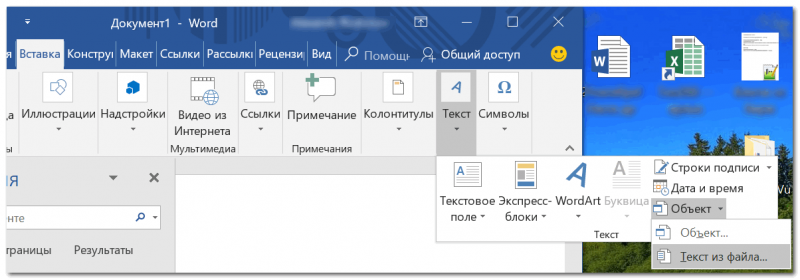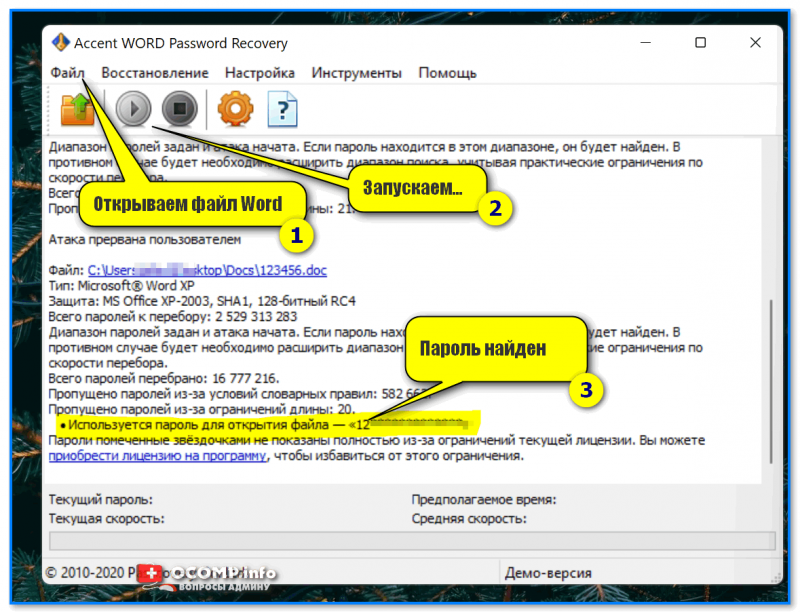Симптомы
При попытке открыть документ Microsoft Word появляется следующее сообщение об ошибке
Документ
имя файла заблокирована для редактирования другим пользователем. Чтобы открыть копию документа только для чтения, нажмите…
где
имя файла — имя документа, который вы пытались открыть.
Причина
Это может происходить, если программа Word определит, что уже существует файл владельца для документа. Это может произойти из-за одного или нескольких следующих условий:
-
Word был закрыт неправильно и, таким образом, не был удален файл владельца.
–ИЛИ-
-
Второй экземпляр Word выполняется в фоновом режиме с уже открытым документом.
–ИЛИ-
-
Документ является совместно используемым в сети, и он открыт у другого пользователя.
Решение
Чтобы устранить эту проблему, нужно сначала убедиться, что другой пользователь в сети не открыл этот документ. Если документ используется, откройте документ только для чтения. Если он не используется, закройте все экземпляры приложения Word и затем удалите файл владельца. Чтобы сделать это, выполните следующие действия.
Примечание: поскольку существует несколько версий Microsoft Windows, следующие действия могут отличаться на вашем компьютере. Если это так, обратитесь к документации продукта для выполнения этих действий.
-
Закройте все экземпляры приложения Word. Чтобы сделать это, выполните следующие действия.
-
Сохраните результаты работы и закройте все программы.
-
Нажмите сочетание клавиш CTRL + ALT + DELETE, чтобы открыть диалоговое окно Безопасность Windows .
-
Нажмите кнопку Диспетчер задачи откройте вкладку процессы .
-
Щелкните Winword.exeи нажмите кнопку Завершить процесс.
-
В диалоговом окне Предупреждение диспетчера задач нажмите кнопку Да.
Если появится сообщение о том, что программа не отвечает, нажмите кнопку Завершить сейчас.
-
Повторите действия d и e для каждого вхождения Winword.exe.
-
В меню файл щелкните Завершение диспетчера задач.
-
-
Запустите проводник Windows и найдите папку, содержащую файл документа, который вы пытались открыть при получении сообщения об ошибке.
-
Удалите файл владельца.
Файл владельца находится в той же папке, что и документ, который вы пытались открыть. Имя владельца файла используется следующее соглашение: он начинается с тильды (~), следуют знак доллара ($), следуют в конце имени файла. Расширение. doc. Например, файл владельца для Document.doc с именем ~ $cument.doc.
-
Запустите программу Word. Если Word запрашивает, нужно ли загружать изменения, внесенные в Global или шаблона Normal.dot, нажмите кнопку Нет.
-
Откройте документ.
Дополнительные сведения
При открытии сохраненного ранее документа Word, Word создает файл владельца. Файл владельца, является временной и сохраняет имя пользователя, который открывает документ.
Ссылки
Дополнительные сведения о временных файлов Word щелкните следующий номер статьи базы знаний Майкрософт:
211632 WD: использование временных файлов Word для Windows
Нужна дополнительная помощь?
- Разбираемся
- Пробуем решить
- Временные файлы
- Утилита Unlock SP Files
- Переустановка Офиса
- Заключение
Мир софта неидеален — даже программы от Microsoft могут работать странно, выдавая ошибки. Сегодня мы поговорим про ошибку, которая может выскакивать при работе с Офисом — Файл заблокирован для редактирования другим пользователем.
Из-за ошибки документ открывается, но в режиме чтения — редактировать, вносить правки — невозможно.
Я напишу способы решения, которые смог найти в интернете. Вообще информации об данной ошибки мало.
Что это за ошибка?
Данная ошибка может встречаться в разных программах — Ворд, Эксель, SharePoint и других. Ошибка может выскакивать и на английском — filename is locked for editing by another user.
Вся проблема в том, что виндовс думает — что кто-то еще пользуется этим файлов. Чтобы не было конфликтов/сбоев — она запрещает редактировать такой файл.
На официальном сайте Майкрософт есть информация по поводу этой ошибки, где сказано, что среди причин может быть:
- Иногда документ и правда заблокирован другим пользователем. Скорее всего имеется при использовании общего доступа к файлу, когда один и тот же файл могут редактировать несколько людей (возможно даже одновременно при наличии поддержки в офисе).
- Второй вариант — другим пользователем являетесь вы, просто вы либо неправильно закрыли документ, либо он открыт еще в какой-то программе, которая или работает (например скрыто) либо была закрыта некорректно.
РЕКЛАМА
Подробную информацию об ошибке советую почитать на офф сайте Майкрософт — предоставленные способы решения могут помочь.
Пробуем решить ошибку
- Закройте все браузеры (если вы используете офис в облаке).
- Закройте все программы Офиса — Ворд, Эксель, Шарепоинт. Имеется ввиду в том числе все процессы данных программ, некоторые могут остаться в диспетчере.
- Перезапустите проводник. Если у вас Windows 10 — откройте диспетчер, там будет в списке на первой вкладке Проводник. Нажмите правой кнопкой выберите Перезапустить. В Windows 7 вам нужно буквально завершить процесс в диспетчере, после запуститесь заново, в меню Файл есть функция запуска — explorer.exe находится в папке C:WindowsSystem32.
- Выполните перезагрузку ПК. Иногда помогает при конфликтующих дескрипторах документа, который открыт/был ранее открыт в нескольких программах.
- Один пользователь написал — он решил проблему тем, что поставил Office Web Apps.
- Дело может быть в кэше того пользователя, кто работал за документом последним. Имеется ввиду кэш Windows в последней учетной записи, которая работала с документом (подразумевается работа по сети с документом).
- Не один человек уже написал — установил себе Офис Веб Апп, проблема решилась.
- Один человек решил проблему так — временно скачал портативный Офис — в нем почему документ открылся.
- Как вариант — вам нужно узнать что именно блокирует документ. Воспользуйтесь специальной прогой, которая покажет кто удерживает файл — OpenedFilesView. После того как узнаете — можете попробовать завершить процесс той программы, которая держит файл.
- Можно попробовать документ не открывать, а скопировать сперва, а потом уже попробовать открыть тот, который скопировался. Может сработать.
Если файл не открывается даже после перезагрузки — видимо проблемы уже с самим жестким диском. Проблемы носят аппаратный характер.
Важно! По поводу кэша — проблема в том, что его нужно удалить именно на том ПК, где лежит документ. Это может стать проблемой, если вы имеете дело с сетевыми документами общего доступа.
Вероятная причина ошибки — временные файлы
Нашел в сети способ — предлагается удалить следующую папку:
C:Documents and SettingsUserNameLocal SettingsTemporary Internet FilesContent.MSO
Судя по названию пути — это для Windows XP. Однако снова, анализируя путь, можно сделать вывод — ошибку вызывают временные файлы в папке Temporary Internet Files. Временные папки есть не только в XP, но и в семерке, десятке. Можно попробовать их почистить, например при помощи CClenaer, либо вручную — зажмите Win + R, вставьте команду:
%TEMP%
Нажмите ОК. Откроется папка временных файлов. Удалите содержимое. Второй способ почистить — штатной утилитой Windows, ее можно запустить так — зажимаете Win + R, пишите команду cleanmgr, потом будет окошко — нажимаете ОК. Главное — не забудьте в окошке нажать Очистить системные файлы, после чего выберите галочками пункт/записи данных для очистки, лучше выбрать все.
Использование специальной утилиты Unlock SP Files
На форуме Microsoft один человек написал — используйте SharePoint 2010 — Unlock SP Files. По названию — вроде бы то что нужно. Также оставил ссылку, где видимо можно скачать утилиту:
http://spunlockfiles.codeplex.com/
Я проверил — вирусов нет, не подделка/фишинговый сайт. Посмотрите — вдруг поможет.
Переустановка Офиса
В самом крайнем случае можно переустановить Офис, просто чтобы проверить — поможет либо нет. После чего — вернуться обратно, в прошлое, все это можно сделать при помощи контрольной точки восстановления, которую я предлагаю сделать перед решением проблем.
Если у вас Офис лицензионный, то с переустановкой проблем быть не должно — удалите его стандартно через панель управления. Сделайте перезагрузку. Почистите ПК от мусора (советую использовать CCleaner). Далее установите Офис по новой. Да, это может помочь, но как разовое решение — не будете же вы постоянно переустанавливать офис.
Заключение
К сожалению, как видите — информации в интернете мало. Единого универсального рецепта как исправить ошибку Файл заблокирован для редактирования другим пользователем — к сожалению нет.
Я лично думаю, что вся проблема именно во временных файлах. Их нужно удалить, почистить временную папку, однако сделать это нужно именно на том компьютере, на котором последний раз открывался документ.
Кстати, если у вас лицензионный Офис — тогда смело пишите на форуме Microsoft, вам должны помочь. Обязаны.
Надеюсь информация хоть немного, но помогла. Удачи и добра!
«Файл занят другим пользователем», или как нескольким пользователям работать с одним документом по локальной сети?
Содержание
- 1 «Файл используется другим пользователем»: как предоставить доступ к файлу всем пользователям сети
- 2 Файл excel занят другим пользователем: что делать?
Зачастую при работе по локальной сети возникает необходимость в совместном использовании/редактировании несколькими пользователями одного и того же файла без конфликтов и блокировок при запуске документа (таких, как стандартные ошибки «нет доступа или файл уже используется», «файл excel/ word занят другим пользователем» и т.д.)
Реализовать это возможно со всеми продуктами пакета «MS Office» и на настройку не потребуется много времени.
В зависимости от версии офисного пакета, интерфейса и доступный функционал расширяется и становиться более объёмным, однако принцип действий будет незначительно отличаться. В данной статье в качестве примера будет рассмотрен «MS Office 2003 и 2007».
«Файл используется другим пользователем»: как предоставить доступ к файлу всем пользователям сети
Прежде всего, необходимо разместить нужный файл на сетевом ресурсе и включить общий доступ к нему. Для максимального удобства пользователей это должна быть общая сетевая расшаренная папка (поместить её можно в «Общие документы», в свойствах на вкладке «Доступ» отметить пункты «Открыть общий доступ к этой папке» и «Разрешить изменения файлов по сети», после чего нажать «ОК»).

Для начала остановимся на компоненте пакета «MS Office» – «Word»:
- – откройте нужный документ, перейдите на вкладку «Сервис» и выберите «Общая рабочая область»;
- – в левой части окна появится окно, в котором необходимо ввести имя «рабочей области» и адрес, где она будет размещена (а именно на узле Windows SharePoint Services);
- – в верхней части рабочей области находятся кнопки «Состояние», «Члены», «Задачи», «Документы» и «Связи». С помощью данных ссылок можно просмотреть состояние документа, пользователей, работающих с этим документом, поставленные задачи, сторонние документы, входящие в состав рабочей области и т.д.
Файл excel занят другим пользователем: что делать?
Теперь о таком важном компоненте офисного пакета, как электронные таблицы «Excel 2003»:
- – создание «Общей рабочей области» проходит аналогично предложенной выше инструкции;
- – но в разделе «Сервис» есть ещё одна очень важная опция под названием «Совместная работа» (он же присутствует и в «Word») – нажмите на данный пункт и выберите «Назначить собрание». Здесь необходимо заполнить поля имя, фамилия, электронная почта и адрес каталога на сервере, где будут храниться данные. С помощью данного функционала (он во многом схож с «Общей рабочей областью») можно так же изменять/редактировать книгу, обсуждать изменения и вносить предложения. По завершению собрания можно отправить копию книги всем участникам – со всеми комментариями и редакциями.

Для версии «Excel 2007» функционал отличается, и для совместной работы с файлом по локальной сети требуется сделать следующее:
– откройте вкладку «Резервирование» далее «Доступ к книге» и установите «птичку» на пункте «Разрешить изменять файл нескольким пользователям одновременно (это также позволит объединять книги)»;

– сохраните книгу на расшаренном ресурсе.
Совместная работа с файлами по локальной сети очень удобна. Так, среди достоинств можно отметить:
- – не требуется ждать, пока другой пользователь завершит работу с документом;
- – можно оперативно (используя примечания) вносить рекомендации и пояснения внесенным изменениям;
- – можно ограничить доступ определённым пользователям и запретить им вносить изменения;
- – можно узнать, кто открыл файл по сети и работает с документом.
Но есть и минусы:
- – при совместной работе доступен не весь функционал программы;
- – при одновременном изменении пользователями сети одного и того же участка файла может возникнуть конфликт, и изменения останутся за тем, кто внёс их первым.
- Распечатать
Оцените статью:
- 5
- 4
- 3
- 2
- 1
(4 голоса, среднее: 1 из 5)
Поделитесь с друзьями!
Как снять защиту от редактирования с документа в Word
Вопрос от пользователя
Добрый день.
Подскажите, с одним вопросом. Я купил новый ПК и перенес все свои документы на него. Все было нормально какое-то время, но потом я обнаружил, что часть документов Word недоступна для редактирования.
Как теперь мне можно снять защиту от редактирования этих «вордовских» документов, если доступа к старому компьютеру у меня нет? Совсем не хочется вручную переписывать десятки страниц.
То, что документы целы и они открываются — уже очень неплохо!
Обычно, защищают от редактирования для того, чтобы случайно не удалить нужные данные из документа (особенно, если его используют на локальных ресурсах). Возможно, на вашем старом ПК Word автоматически был как-то настроен, что включал защиту «по умолчанию».
Как бы там ни было, в этой статье приведу несколько вариантов решения подобной проблемы. Думаю, один из них решит вашу задачу 👌.
Что можно предпринять с документом, для которого нет разрешения
Создать новый документ и сделать копию текста из защищенного документа
- запускаем Word (если уже открыть — нажмите Ctrl+N , т.е. создать новый документ);
- далее откройте раздел «Вставка» и нажмите по меню «Объект/Текст из файла» (см. скрин ниже 👇);
Вставка — текст из файла
Кстати, возможно, что у вас будет отображено немного отличное меню: «Вставка/Текст/Объект/текст из файла» (см. скрин ниже 👇).
Вставка — текст — объект — текст из файла (кликабельно!)
Попробовать «занулить» пароль, защищающий редактирование
Если первый способ вам не подошел по каким-либо причинам, можно попробовать альтернативный вариант. Правда, при его реализации может пострадать разметка документа (но это же получше, чем вручную его заново набивать?).
- Сначала необходимо просто открыть документ Word;
- Далее сохраните документ как «Веб-страницу». Закройте Word;
Выбор формата документа при сохранении
Рецензирование — Защитить — Ограничить редактирование
Заново «перегнать» документ в скрины, а затем в текст с помощью Fine Reader
Этот способ самый «муторный» с одной стороны, с другой — позволяет решить подобные проблемы даже в самых сложных случаях, когда все остальное бессильно.
- открываем документ для просмотра в любой программе (лишь бы открылся и на экране вы увидели текст).
- делаем скриншоты нужных страничек (всего того, что отображено на экране). Для удобства и быстроты можно использовать спец. 👉 скриншотеры, которые по одной кнопке могут сразу же автоматически сохранять скрин в выбранный вами каталог;
- после, запускаете программу Fine Reader, открываете в ней сделанные скриншоты с экрана и переводите их в текст. В общем-то, работа с программой достаточно простая — нужно-то выделить текстовые блоки и нажать по кнопке «Распознать» .
Работа в Fine Reader
Воспользоваться спец. ПО для восстановления доступа к документам.
Сейчас в сети можно найти довольно много софта, позволяющего открывать «проблемные» документы (в том числе и по разбираемому вопросу). В этом плане я бы отметил продукт Accent WORD Password Recovery (ссылка на офиц. сайт).
Как и чем она может помочь : после ее загрузки и установки, откройте проблемный Word-документ, и запустите сканирование. Если программа сможет открыть файл — она подскажет вам пароль в отдельном сообщении (отмечу, что полная версия программы платная, но ценник меньше, чем стоят некоторые документы!) . Удобно?! 👇
Accent WORD Password Recovery — пример работы
Совет : запускать это ПО лучше на ПК с более мощным процессором (т.к. процесс весьма ресурсоемок). И да, процесс может занять довольно много времени: от 10 сек. до неск. недель!
Документ Microsoft Office «заблокирован для редактирования« другим пользователем »»
Несколько моих пользователей целый день работают с различными электронными таблицами Excel 2007. Одна из них сообщает, что «в 50% случаев» она пытается открыть электронную таблицу с файлового сервера, появляется информационное сообщение:
foo.xlsx заблокирован для редактирования
«другим пользователем».
Откройте «Только для чтения» или нажмите «Уведомить», чтобы открыть только для чтения и получить уведомление
когда документ больше не используется.
Девять раз из десяти документ не открывается другим пользователем. Мои пользователи сразу пытаются открыть тот же документ снова, и это работает.
Я предполагаю, что это вызвано тем, что Excel оставляет файлы владельца на сервере, но я не знаю почему.
Дополнительная подсказка: когда один из моих пользователей выбирает «Уведомить», сразу появляется диалоговое окно, информирующее их о том, что файл доступен для редактирования.
Любое руководство о том, как решить эту проблему и сделать дни моих пользователей лучше?
11 ответов 11
- Ранее Word некорректно завершал работу и, следовательно, не удалял файл владельца. -или же-
- Второй экземпляр Word работает в фоновом режиме с уже открытым документом. -или же-
- Документ передается по сети, и его открывает другой пользователь.
Исходя из моего личного опыта, я обнаружил, что комбинация первого и третьего пунктов выше может воссоздать эту ошибку довольно постоянно.
Причиной являются временные файлы, оставленные рядом с исходным файлом в сети (особенно, если файл большой, он копирует-вставляет много или он открыт весь день).
- Закройте все экземпляры Word. Для этого выполните следующие действия: 1. Сохраните всю свою работу, а затем закройте все программы. 2. Нажмите сочетание клавиш CTRL+ALT+DELETE, чтобы открыть диалоговое окно безопасности Windows. 3. Нажмите Диспетчер задач, а затем перейдите на вкладку Процессы. 4. Нажмите Winword.exe, а затем нажмите Завершить процесс. 5. В диалоговом окне Предупреждение диспетчера задач нажмите Да. Если вы получили сообщение о том, что программа не отвечает, нажмите «Завершить сейчас». 6. Повторите шаги d и e для каждого вхождения Winword.exe. 7. В меню File выберите Exit Task Manager.
- Запустите проводник Windows, а затем перейдите к папке, содержащей файл документа, который вы пытались открыть, когда получили сообщение об ошибке.
-
Удалить файл владельца.
Файл владельца находится в той же папке, что и документ, который вы пытались открыть. Имя файла владельца использует следующее соглашение: оно начинается с тильды (
), за которой следует знак доллара ($), за которым следует остальная часть имени файла документа. Расширение имени файла .doc. Например, файл владельца для Document.doc называется
Дополнительная заметка для документов, распространяемых по сети:
Если есть несколько человек, которые могут редактировать документ, иногда бывает трудно определить, у кого документ открыт. Как показано на TechTalkMadness, лучший способ найти ответ — это использовать управление компьютером в системе, в которой размещен общий файл.
Перейдите в Computer Management -> System Tools -> Shared Folders -> Open Files чтобы узнать, у кого заблокирован документ. Если с пользователем нельзя связаться, чтобы отключить себя, вы можете сделать это принудительно, щелкнув правой кнопкой мыши по заблокированному файлу и выбрав «Закрыть открытый файл» (предупреждение: пользователь может потерять свои изменения).
Документ Microsoft Office «заблокирован для редактирования «другим пользователем»»
некоторые из моих пользователей находятся в и из различных электронных таблиц Excel 2007 весь день. Один из них сообщает, что «50% времени» она пытается открыть электронную таблицу с файлового сервера, появляется информационное сообщение:
foo.xlsx заблокирован для редактирования
‘другим пользователем’.
открыть » только для чтения «или нажмите кнопку» уведомить», чтобы открыть только для чтения и получать уведомления
когда документ больше не находится в использовать.
в девяти случаях из десяти документ не открывается другим пользователем. Мои пользователи сразу же пытаются открыть тот же документ снова, и он работает.
Я предполагаю, что это вызвано Excel оставляя файлы владельца на сервере, но я не знаю, почему.
добавлена подсказка: когда один из моих пользователей выбирает «уведомлять», через мгновение появляется диалоговое окно, информирующее их о том, что файл доступен для редактирования.
любое наведение на как разрешить этот вопрос и сделать дни моих пользователей текут лучше?
11 ответов
- Слово ранее выйти неправильно и, следовательно, не удалить файл владельца. -или-
- второй экземпляр Word выполняется в фоновом режиме с уже открытым документом. -или-
- общий документ по сети, и другой пользователь уже открыл.
по моему личному опыту, я нашел комбинацию первого и третий пункт выше может воссоздавать эту ошибку довольно постоянно.
временные файлы, оставленные рядом с исходным файлом в сети (особенно если файл большой, то она копи-паст много или она открыта весь день) являются причиной.
- закройте все экземпляры Word. Для этого выполните следующие действия: 1. Сохраните все данные и закройте все программы. 2. Нажмите сочетание клавиш CTRL + ALT+DELETE, чтобы открыть диалоговое окно Безопасность Windows. 3. Щелкните Диспетчер задач и перейдите на вкладку Процессы. 4. Нажмите Для Winword.exe, и нажмите кнопку Завершить процесс. 5. В диалоговом окне предупреждение Диспетчера задач нажмите кнопку Да. Если появляется сообщение о том, что программа не отвечает, нажмите кнопку Завершить. 6. Повторите шаги d и e для каждого вхождения Для winword.исполняемый. 7. В меню Файл выберите команду выход из Диспетчера задач.
- запустите проводник Windows и перейдите к папке, содержащей файл документа, который вы пытались открыть при получении сообщение об ошибке.
-
удалить владельца файла.
владелец файла находится в той же папке, что и документ, который вы пытались открыть. Имя файла владельца использует следующее соглашение: начинается с Тильды (
), за которой следует знак доллара ($), оставшаяся часть имени файла документа. Имя файла расширение .доктор. Например, файл владельца документа.doc с именем
дополнительное примечание для документов, совместно используемых по сети:
Если есть несколько человек, которые могут редактировать документ, иногда бывает трудно понять, у кого может быть открыт документ. Как показано на TechTalkMadness, лучший способ найти ответ — использовать Управление компьютером в системе, в которой размещен общий файл.
на Computer Management -> System Tools -> Shared Folders -> Open Files , чтобы узнать, кто имеет документ заблокирован. Если пользователь не может связаться, чтобы отключить себя, вы можете принудительно сделать это, щелкнув правой кнопкой мыши заблокированный файл и выбрав закрыть открытый файл (предупреждение: пользователь может потерять свои изменения).
В процессе открытия любого документа Word вы получите сообщение об ошибке на экране: ‘ Имя файла документа заблокировано для редактирования другим пользователем. Открыв версию файла документа только для чтения, щелкните. ‘. Где имя файла — это имя документа, который вы пытаетесь открыть.
Итак, в чем причина ошибки и как ее исправить, обратитесь к следующей статье сетевого администратора.
1. Причины ошибок
Это может происходить, если Word определяет, что владелец файла документа уже существует. Это может произойти, если выполняется одно или несколько из следующих условий:
- Предыдущая версия Word не может быть закрыта должным образом, поэтому файлы не удаляют владельца.
- Вторая причина может заключаться в том, что Word работает в фоновом режиме в открытых документах.
- Этот документ доступен по сети, и другие пользователи открыли его.
2. Решения для преодоления
Чтобы исправить ошибку, первым делом убедитесь, что другие пользователи сети не открывают документ. Если документы используются, откройте их в формате только для чтения.
Если документ не используется, удалите все объекты Word, а затем удалите владельца файла. Для этого выполните следующие действия:
Примечание. Существуют разные версии Microsoft Word, поэтому действия по исправлению ошибок могут немного отличаться.
1. Закройте все объекты Word. Следуйте инструкциям ниже:
а. Сохраните все версии, над которыми вы работаете, и выйдите из всех программ.
б. Нажмите Ctrl + Alt + Delete, чтобы открыть диалоговое окно Безопасность Windows.
c. Щелкните Диспетчер задач, затем перейдите на вкладку Процессы.
d. Щелкните Winword.exe, затем выберите Завершить процесс.
е. Теперь на появившемся экране диалогового окна «Предупреждение диспетчера задач» нажмите «Да».
Если вы получили сообщение о том, что программа не отвечает, нажмите «Завершить сейчас».
f. Выполните те же шаги d и e для каждого файла Winword.exe.
грамм. В меню «Файл» нажмите «Выйти из диспетчера задач».
2. Запустите проводник Windows, затем перейдите в папку, содержащую файл документа, при открытии которого вы получаете сообщение об ошибке.
3. Удалить файл владельца.
Файл-владелец совпадает с папкой с документами, которую вы пытаетесь открыть. Файл-владелец использует следующие соглашения: он начинается с тильды (~), за которой следует знак ($), за которым следует остальная часть имени файла документа.
Расширение имени файла — .doc. Например, файл-владелец файла Document.doc называется ~ $ cument.doc.
4. Откройте Word. Если Word спросит, хотите ли вы загрузить изменения, сделанные с помощью глобального и обычного шаблона, нажмите Нет.
5. Откройте ваш документ.
См. Некоторые из следующих статей:
- Руководство по превращению Blogger в WordPress не беспокоится о потере рейтинга Google.
- Исправить ошибку команды Копировать Вставить, не работающей в Word, Excel (2007, 2010)
- Как изменить формат файла сохранения по умолчанию в Word, Excel и Powerpoint 2016?
Удачи!